
すべてのキャッシュファイルを削除
編集を重ねていくとストレージ内に「メディアキャッシュ」というファイルが溜まっていきます。これは編集上再生効率を上げるためにPremiere Proが仮ファイルとして生成しているものですが、このファイルが破損したり異常が発生してしまったりすると、実際の再生環境にも大きく影響してしまいます。原因不明の不調の時にはこの「メディアキャッシュ」を削除してみることをおすすめします。(削除してもメディアを使用する時に必要なメディアキャッシュは自動的に再生成されるので大きな問題は発生しないと思います)
ただし、この「メディアキャッシュファイルの削除」にはコツがあるので注意して進めて下さい。
まずはPremiere Proが閉じられた状態からスタートします。
Premiere Pro本体をダブルクリックで起動します。注意点として「プロジェクトファイル」から立ち上げることはしないでください。プロジェクトを立ち上げず、「Premiere Pro」だけを起動するのがポイントです。

ホーム画面が開いた状態で「環境設定」を開きます。
メニューバーの[Premiere Pro]メニュー→[環境設定]→[メディアキャッシュ...]

「メディアキャッシュファイル」の項目の「削除」をクリックします。
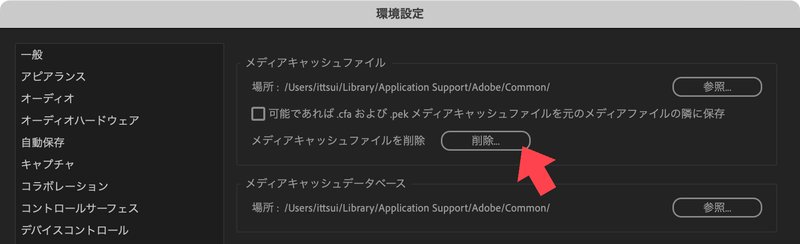
「メディアキャッシュファイルの削除」ダイアログの「システムからすべてのメディアキャッシュを削除」を選択して、OKを押します。これで、メディアキャッシュファイルが削除され、問題が解消する可能性が高まります。

「未使用のメディアキャッシュを削除」は選択しないでください。この項目はストレージからいらないデータを削除するためのものであり、進行中のプロジェクトに関するメディアキャッシュには影響しないため、エラーが修正されることはありません。必ず「システムからすべてのメディアキャッシュを削除」を選びましょう。
【お知らせ】PremiereProのテキストスタイルプリセット・エフェクトプリセット、Photoshopのレイヤースタイルプリセットをこちらのサイトで販売しています。よろしければお試し下さい。



この記事が気に入ったらサポートをしてみませんか?
